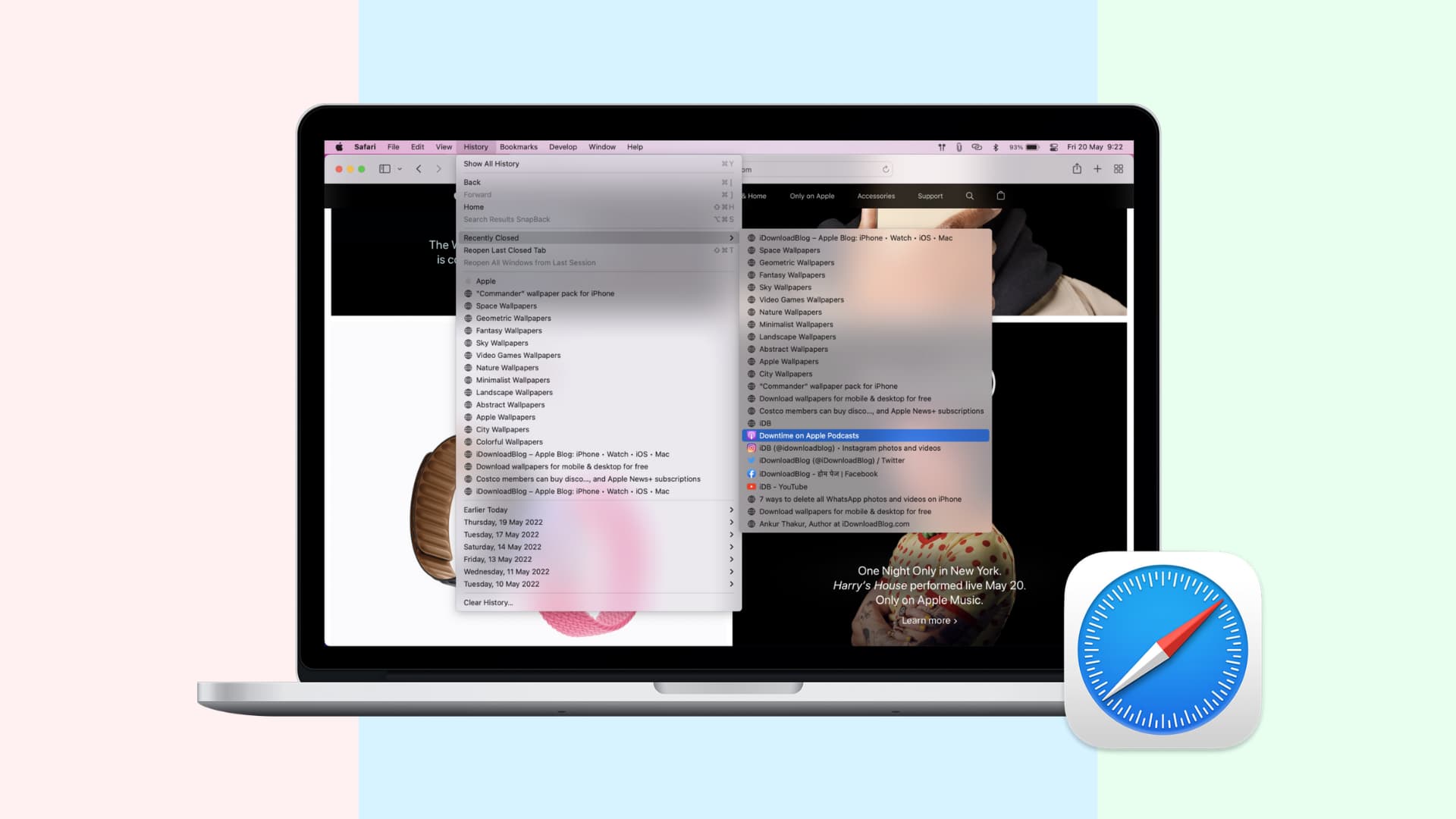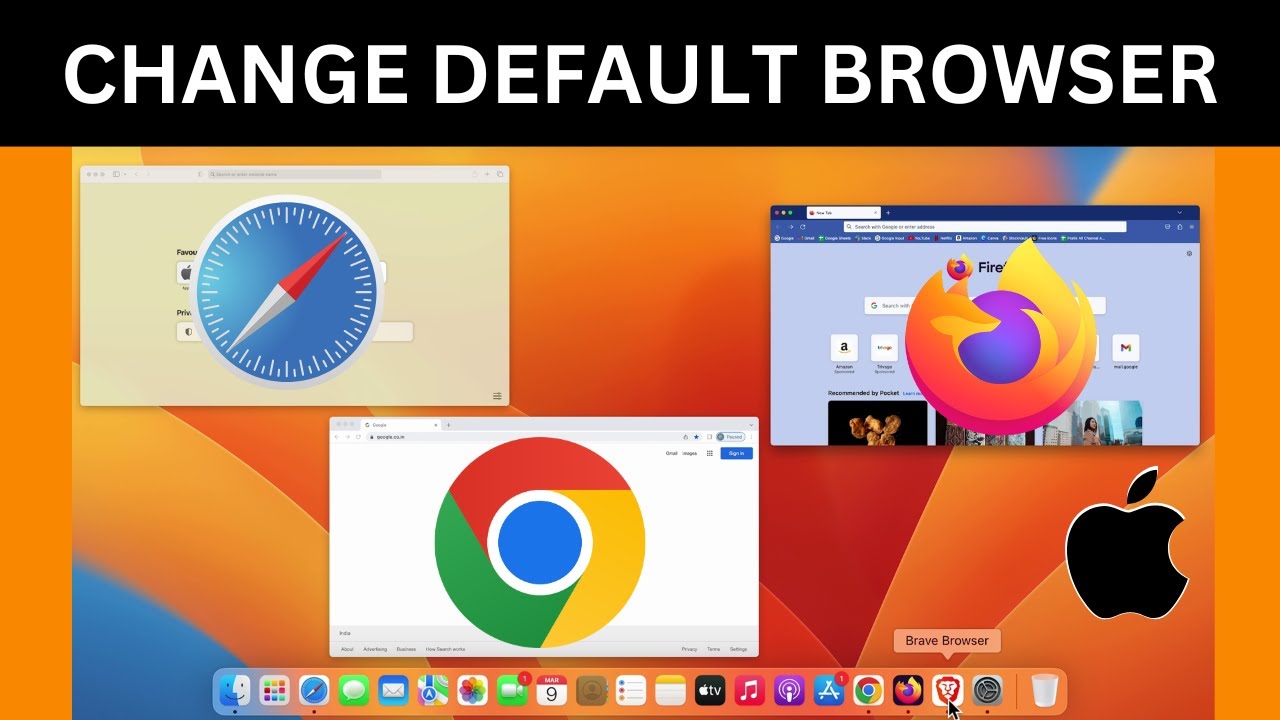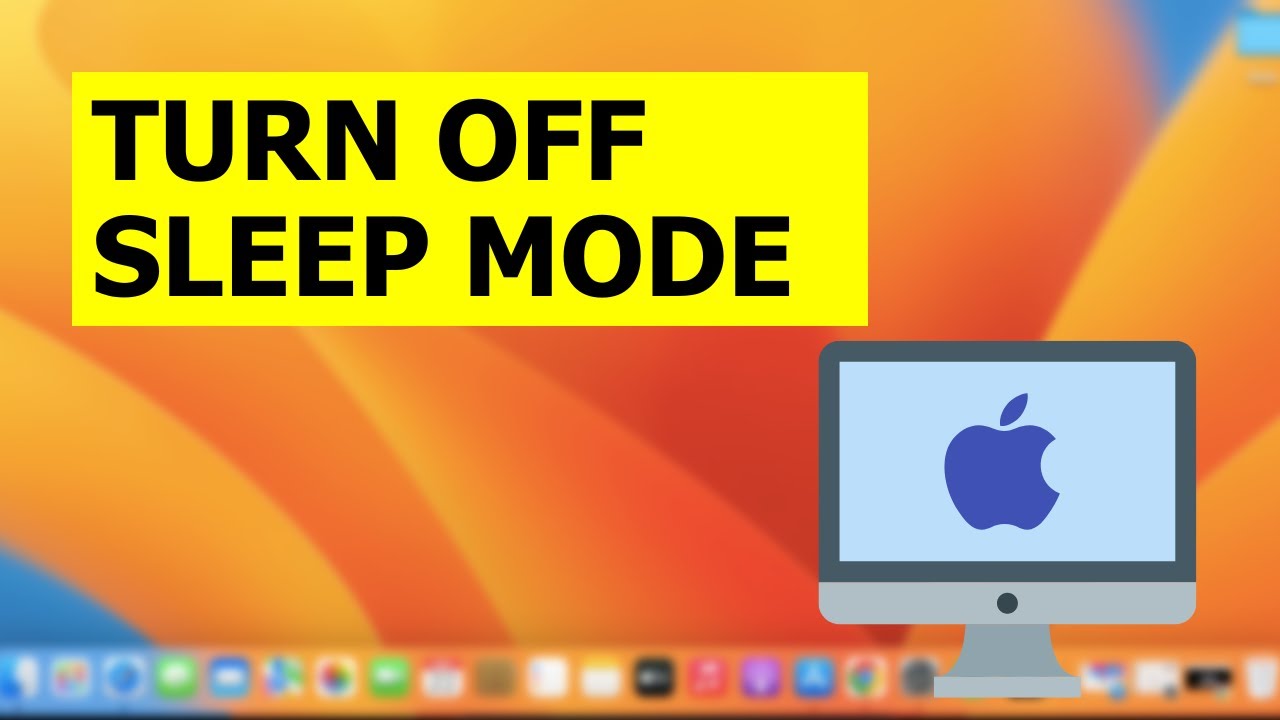
Cách để MacBook không tắt màn hình đơn giản, nhanh gọn, dễ làm
Tại Sao MacBook Chuyển Sang Chế Độ Ngủ?
MacBook được thiết kế để tiết kiệm năng lượng bằng cách tự động tắt màn hình hoặc chuyển sang chế độ ngủ khi không phát hiện thao tác trong một khoảng thời gian. Đây là tính năng mặc định của macOS, giúp kéo dài thời lượng pin và bảo vệ màn hình. Tuy nhiên, chế độ ngủ có thể gây gián đoạn khi bạn cần máy hoạt động liên tục, như khi chạy chương trình nặng, tải dữ liệu, hoặc sử dụng MacBook làm màn hình phụ.
Cách Ngăn MacBook Tắt Màn Hình Hoặc Ngủ
Có nhiều cách để giữ MacBook luôn hoạt động, từ thay đổi cài đặt hệ thống đến sử dụng phím tắt hoặc ứng dụng bên thứ ba. Dưới đây là các phương pháp chi tiết, bao gồm cách áp dụng trên các phiên bản macOS khác nhau:
1. Sử Dụng System Settings
Cách đơn giản nhất là điều chỉnh cài đặt trong System Settings (Cài đặt Hệ thống) hoặc System Preferences (trên macOS cũ) để ngăn màn hình tắt hoặc máy chuyển sang chế độ ngủ. Các bước thay đổi tùy thuộc vào phiên bản macOS:
Trên macOS Ventura (13) hoặc Sonoma (14):
1. Mở System Settings:
- Nhấp vào biểu tượng Apple ở góc trên bên trái màn hình, chọn System Settings.
2. Vào Displays hoặc Lock Screen:
- Trong System Settings, nhấp vào Displays (Màn hình) hoặc Lock Screen (Màn hình khóa).
- Tìm mục Turn display off on battery when inactive (Tắt màn hình khi không hoạt động trên pin) và Turn display off on power adapter when inactive (Tắt màn hình khi không hoạt động trên nguồn điện).

- Chọn Never (Không bao giờ) hoặc chọn thời gian lâu nhất (ví dụ: 3 giờ) để màn hình không tắt khi không sử dụng.
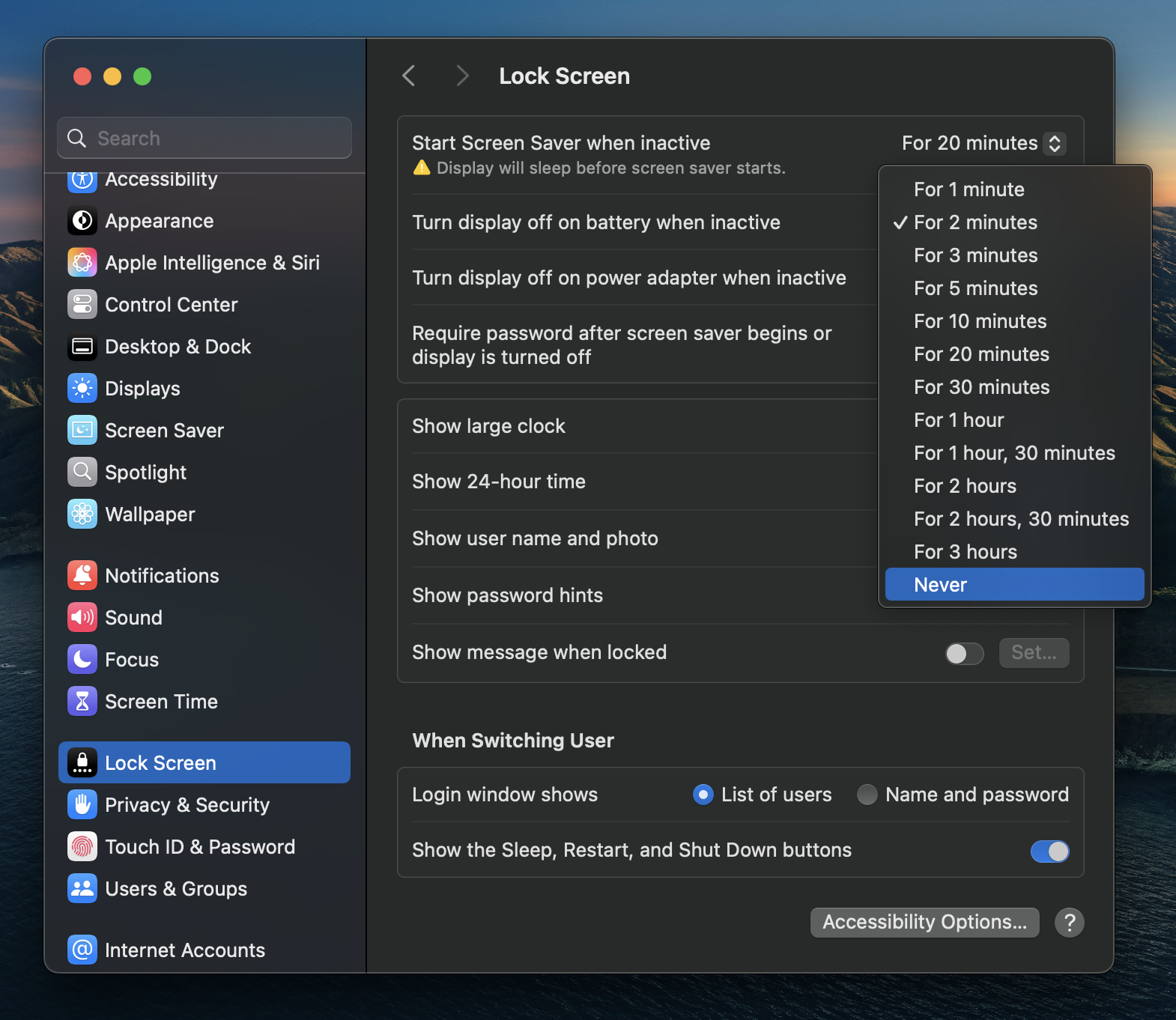
3. Ngăn chế độ ngủ:
- Để tùy chỉnh thêm, vào Battery (Pin) trong System Settings, chọn Prevent computer from sleeping automatically when the display is off (Ngăn máy tính tự động ngủ khi màn hình tắt)
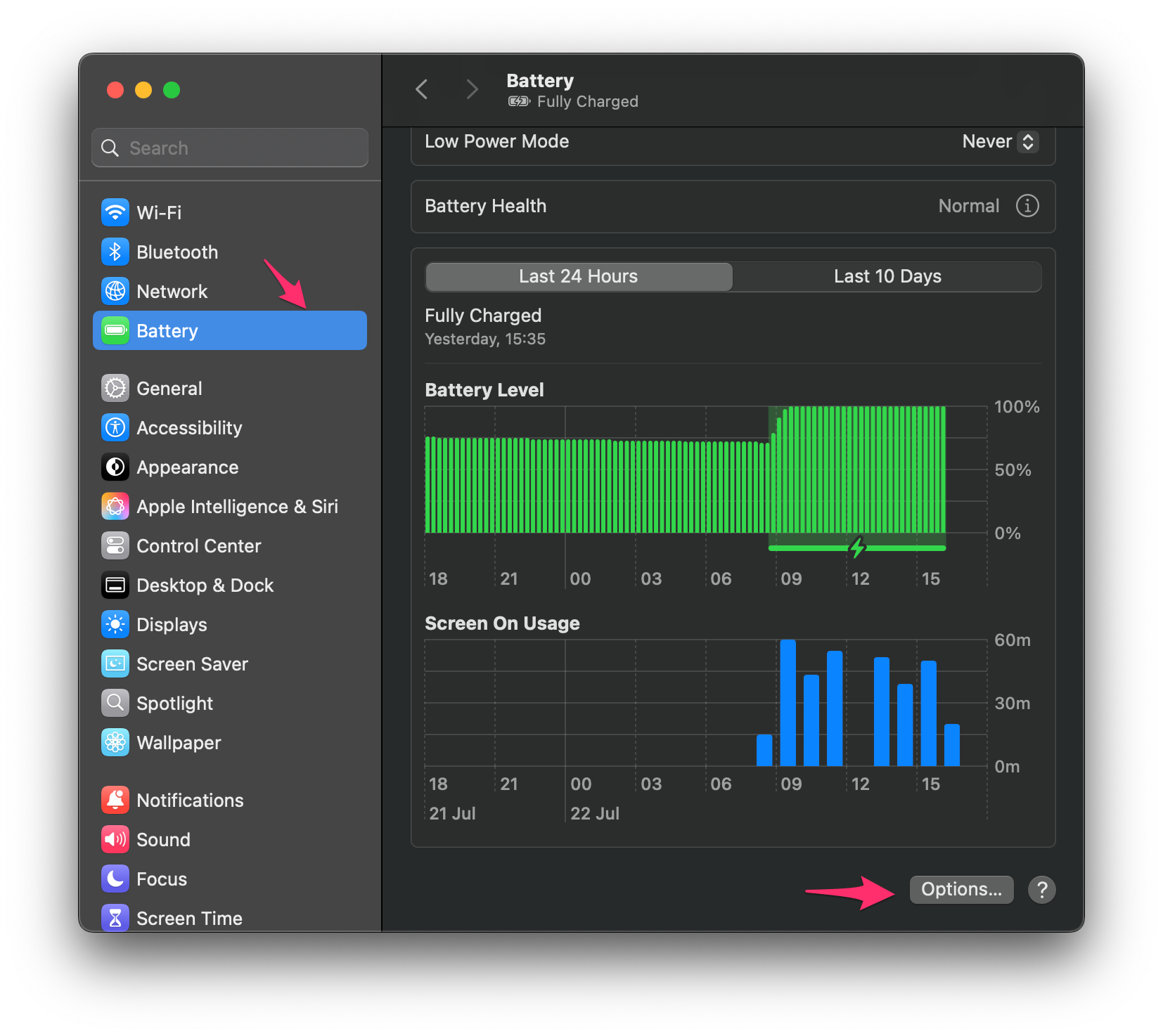
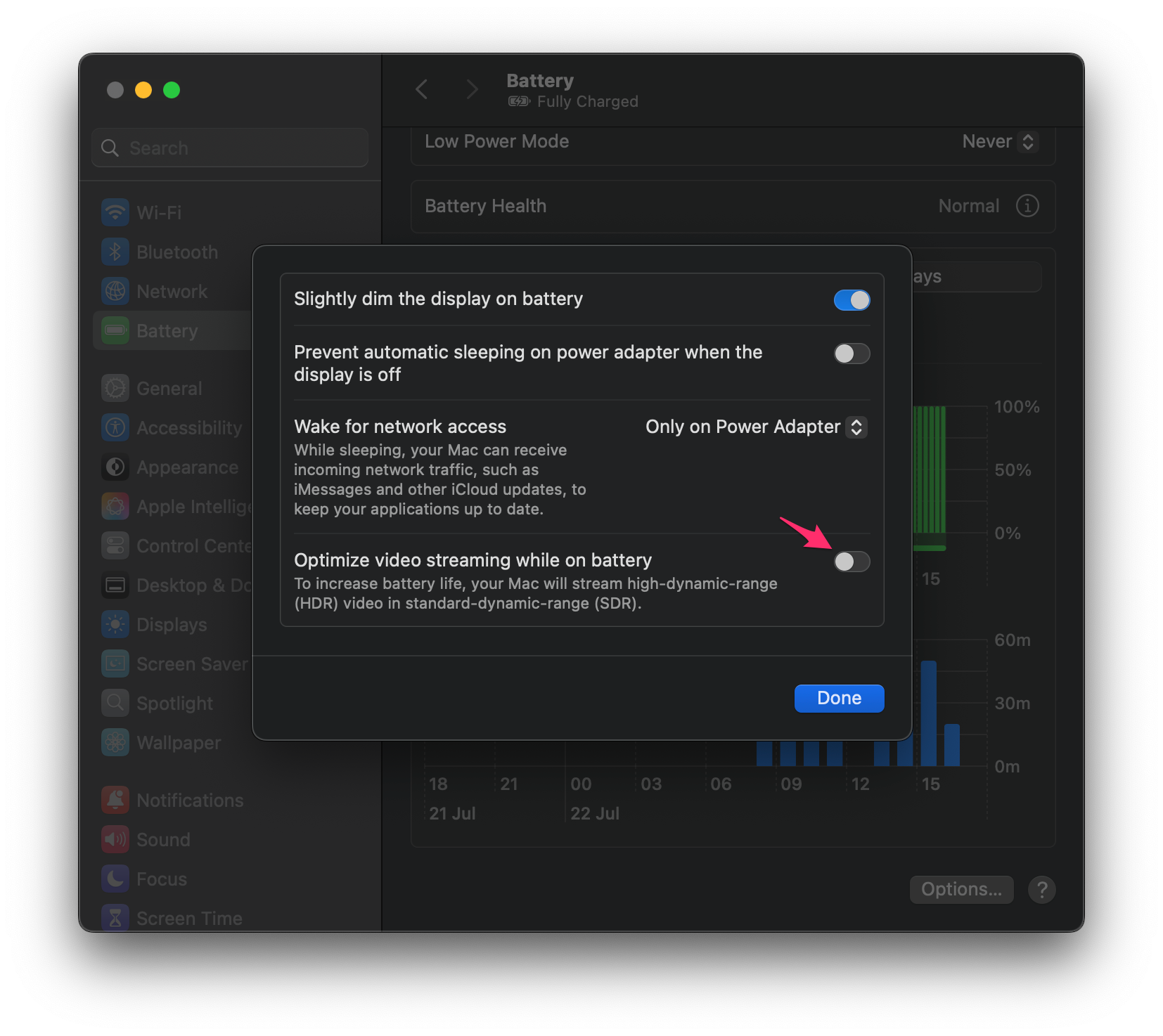
4. Lưu cài đặt:
- Đóng cửa sổ System Settings để áp dụng thay đổi. Màn hình sẽ không tắt và MacBook sẽ không ngủ theo cài đặt mới.
Trên macOS Monterey (12) hoặc cũ hơn:
- Mở System Preferences:
- Nhấp vào biểu tượng Apple, chọn System Preferences.
- Điều chỉnh thời gian tắt màn hình:
- Trong tab Battery, tìm Turn display off after (Tắt màn hình sau), kéo thanh trượt sang Never hoặc chọn thời gian lâu nhất.
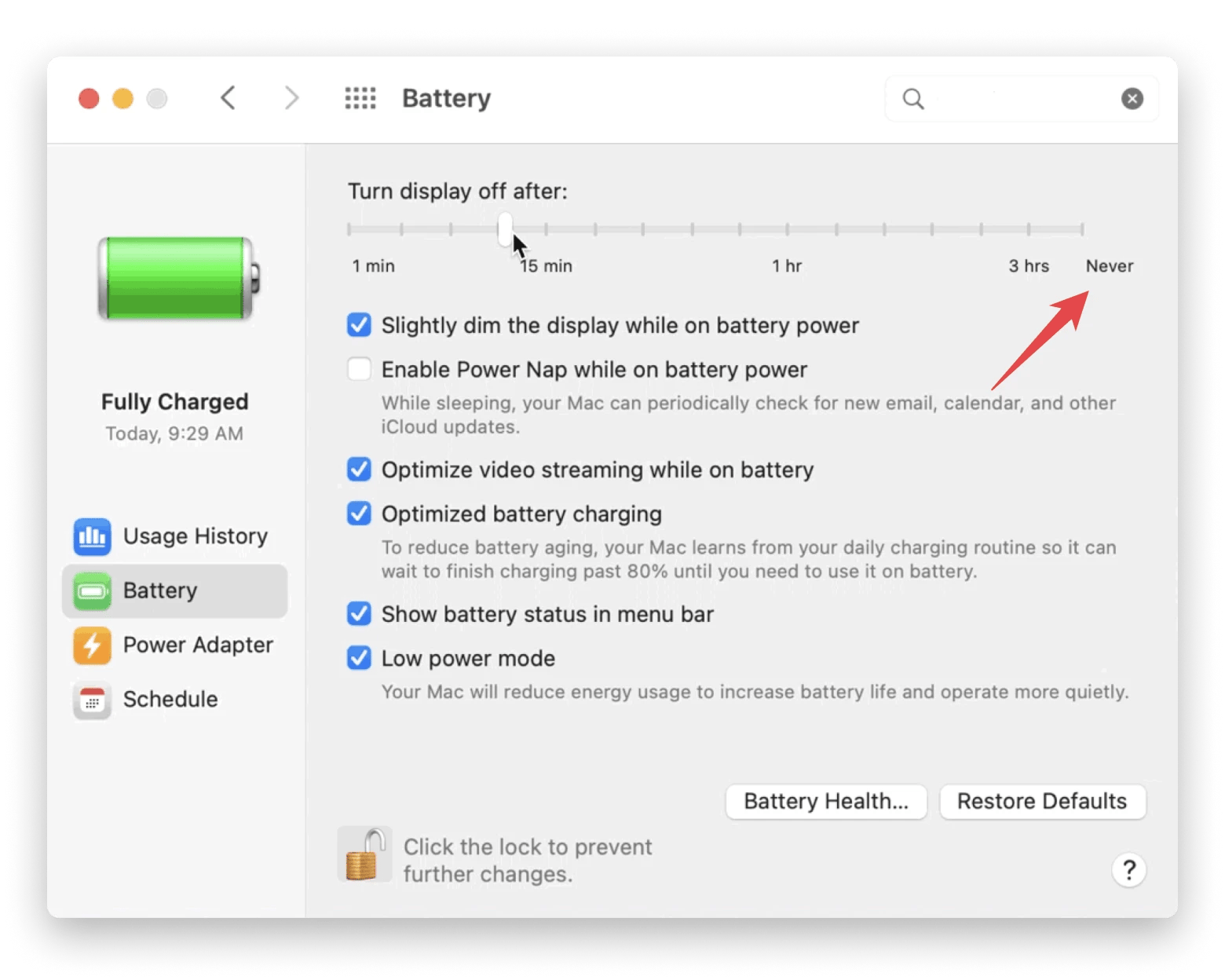
- Trong tab Power Adapter, làm tương tự cho chế độ khi cắm sạc.
- Lưu cài đặt:
- Đóng System Preferences để áp dụng. MacBook sẽ hoạt động liên tục theo cài đặt.
Mẹo: Nếu bạn chỉ muốn ngăn ngủ tạm thời, chọn thời gian dài (như 3 giờ) thay vì Never để cân bằng tiết kiệm pin và nhu cầu sử dụng. Kiểm tra cài đặt riêng cho chế độ pin và sạc để phù hợp với tình huống.
2. Sử Dụng Ứng Dụng Bên Thứ Ba
Các ứng dụng bên thứ ba cung cấp kiểm soát linh hoạt hơn, hoạt động trên mọi phiên bản macOS (Ventura, Sonoma, Monterey, hoặc cũ hơn):
- Amphetamine (miễn phí trên App Store):
- Tải và cài đặt từ App Store.
- Nhấp vào biểu tượng trên thanh menu, chọn thời gian giữ máy hoạt động (vô thời hạn hoặc số phút cụ thể, như 30 phút, 1 giờ).
- Tùy chỉnh để ngăn ngủ khi chạy ứng dụng cụ thể (như trình duyệt, phần mềm tải, hoặc trình phát video).
- Tương thích với macOS Ventura, Sonoma, Monterey, và các phiên bản cũ hơn.
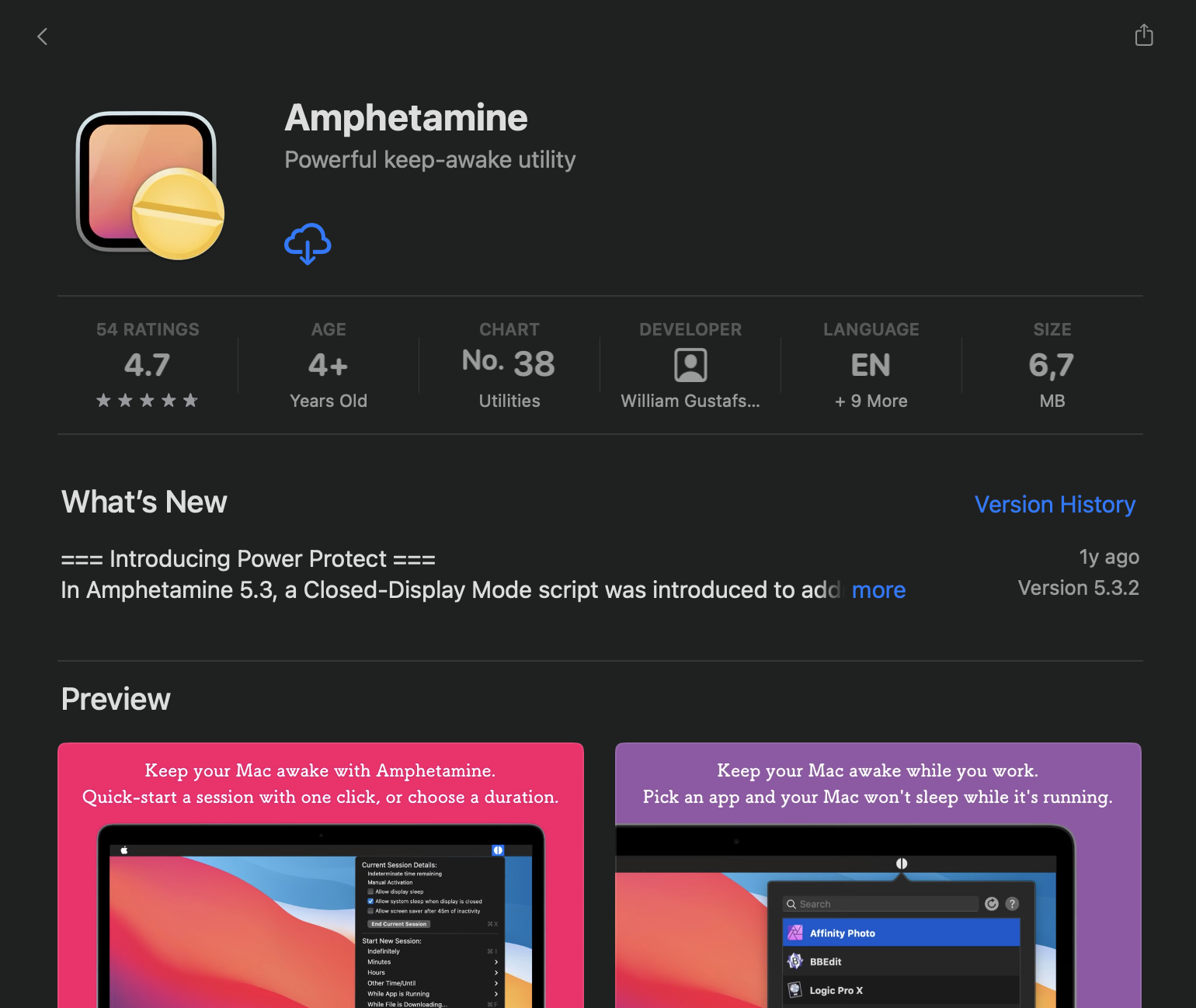
Lưu Ý Khi Ngăn MacBook Ngủ
- Tiết kiệm năng lượng: Sau khi không cần máy luôn bật, đặt lại cài đặt về mặc định (ví dụ: tắt màn hình sau 5-10 phút) để tiết kiệm pin và bảo vệ phần cứng, áp dụng trên mọi phiên bản macOS.
- Tản nhiệt: Giữ máy hoạt động lâu có thể làm nóng. Đặt MacBook trên bề mặt thoáng, tránh chặn quạt tản nhiệt, đặc biệt trên macOS Ventura/Sonoma với các ứng dụng nặng.
- Khởi động lại: Nếu máy hoạt động không ổn định sau khi ngăn ngủ lâu, khởi động lại để làm mới hệ thống. Truy cập qua Apple Menu > Restart trên mọi macOS.